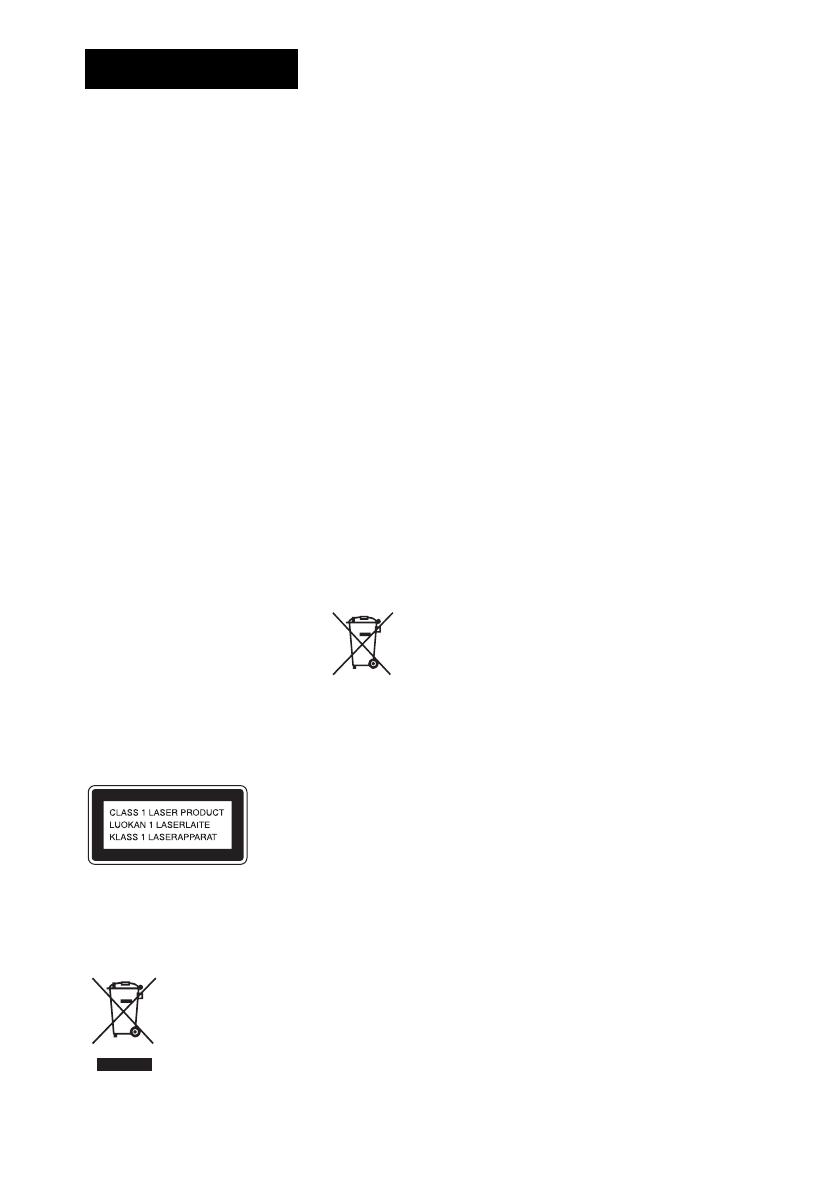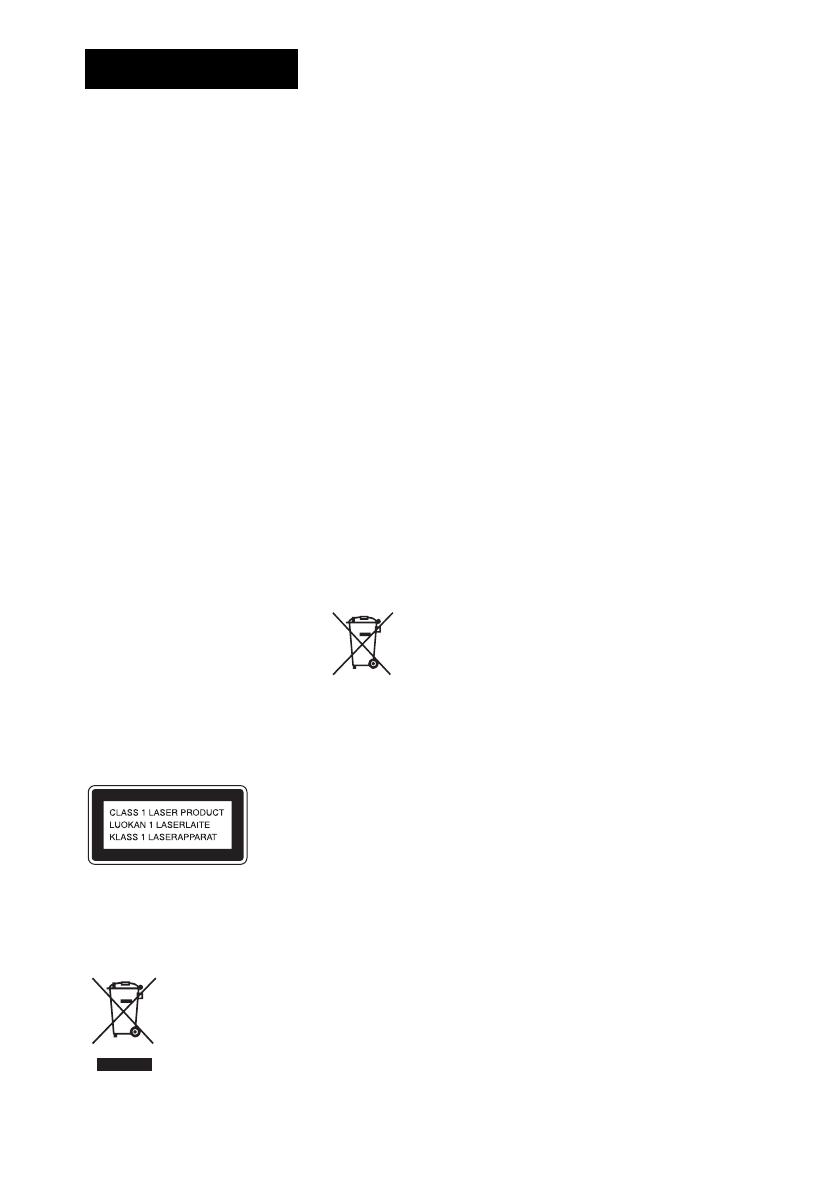
2
ES
Precaución: la utilización
de instrumentos ópticos
con este producto
aumenta el riesgo de
sufrir daños oculares.
No sitúe el aparato en un espacio
cerrado, como una estantería o un
armario empotrado.
Para reducir el riesgo de incendio,
no cubra las aberturas de
ventilación del aparato con
periódicos, manteles, cortinas, etc.
No coloque objetos con llamas al
descubierto como, por ejemplo,
velas encendidas encima del
aparato.
Para reducir el riesgo de incendio o
de sufrir descargas eléctricas, no
exponga el aparato a goteos o
salpicaduras, ni coloque encima de
este recipientes que contengan
líquidos como, por ejemplo,
jarrones.
No exponga las pilas ni los aparatos
con pilas instaladas a fuentes de
calor excesivo, como la luz solar, el
fuego o similares.
Para evitar lesiones, este aparato
debe instalarse firmemente en el
suelo o en la pared de acuerdo con
las instrucciones de instalación.
Para uso en interiores solamente.
Este aparato está clasificado como
producto CLASS 1 LASER (láser
de clase 1). Esta marca se encuentra
en la parte posterior externa.
Tratamiento de
los equipos
eléctricos y
electrónicos al
final de su vida
útil (aplicable
en la Unión Europea y en
países europeos con
sistemas de recogida
selectiva de residuos)
Este símbolo en el equipo o el
embalaje indica que el presente
producto no puede ser tratado como
residuos domésticos normales, sino
que debe entregarse en el
correspondiente punto de recogida
de equipos eléctricos y
electrónicos. Al asegurarse de que
este producto se desecha
correctamente, Ud. ayuda a
prevenir las consecuencias
negativas para el medio ambiente y
la salud humana que podrían
derivarse de la incorrecta
manipulación en el momento de
deshacerse de este producto. El
reciclaje de materiales ayuda a
conservar los recursos naturales.
Para recibir información detallada
sobre el reciclaje de este producto,
póngase en contacto con el
ayuntamiento, el punto de recogida
más cercano o el establecimiento
donde ha adquirido el producto.
Tratamiento de
las baterías al
final de su vida
útil (aplicable
en la Unión Europea y en
países europeos con
sistemas de recogida
selectiva de residuos)
Este símbolo en la batería o en el
embalaje indica que la batería
proporcionada con este producto no
puede ser tratada como un residuo
doméstico normal. En algunas
baterías este símbolo puede
utilizarse en combinación con el
símbolo químico. El símbolo
químico del mercurio (Hg) o del
plomo (Pb) se añadirá si la batería
contiene más del 0,0005% de
mercurio o del 0,004% de plomo.
Al asegurarse de que estas baterías
se desechan correctamente, Ud.
ayuda a prevenir las consecuencias
negativas para el medio ambiente y
la salud humana que podrían
derivarse de la incorrecta
manipulación en el momento de
deshacerse de la batería. El
reciclaje de materiales ayuda a
conservar los recursos naturales. En
el caso de productos que por
razones de seguridad, rendimiento
o mantenimiento de datos, sea
necesaria una conexión permanente
con la batería incorporada, esta
batería solo deberá ser reemplazada
por personal técnico cualificado
para ello. Para asegurarse de que la
batería será tratada correctamente,
entregue el producto al final de su
vida útil en un punto de recogida
para el reciclado de aparatos
eléctricos y electrónicos. Para las
demás baterías, vea la sección
donde se indica cómo quitar la
batería del producto de forma
segura. Deposite la batería en el
correspondiente punto de recogida
para el reciclado. Para recibir
información detallada sobre el
reciclaje de este producto o de la
batería, póngase en contacto con el
ayuntamiento, el punto de recogida
más cercano o el establecimiento
donde ha adquirido el producto.
Aviso para los clientes: la
información siguiente solo es
válida para equipos vendidos en
países en los que se apliquen las
directivas de la UE.
El fabricante de este producto es
Sony Corporation, 1-7-1 Konan
Minato-ku Tokyo, 108-0075 Japón.
El representante autorizado para
EMC y seguridad en el producto es
Sony Deutschland GmbH,
Hedelfinger Strasse 61, 70327
Stuttgart, Alemania. Para cualquier
asunto relacionado con servicio o
garantía por favor diríjase a la
dirección indicada en los
documentos de servicio o garantía
adjuntados con el producto.
ADVERTENCIA